¶ Как создать пост в автопостинге
Кнопка создания поста доступна во всех разделах модуля Автопостинг. Она находится в правом верхнем углу:

Если кликнуть на стрелку, появится выпадающий список с предлагаемыми вариантами.
Автопостинг LiveDune имеет мультипостинг — это возможность в одном окне планировать публикации сразу в несколько соцсетей с разным контентом, что позволяет экономить ресурсы и повышать оперативность.
Работа строится во вкладке «Оригинал», это исходный контент. Далее под каждую соцсеть можно:
- выбрать свои медиафайлы (поменять местами, удалить или добавить что-то)
- скорректировать текст
- добавить ссылку
- выбрать уникальное время публикации
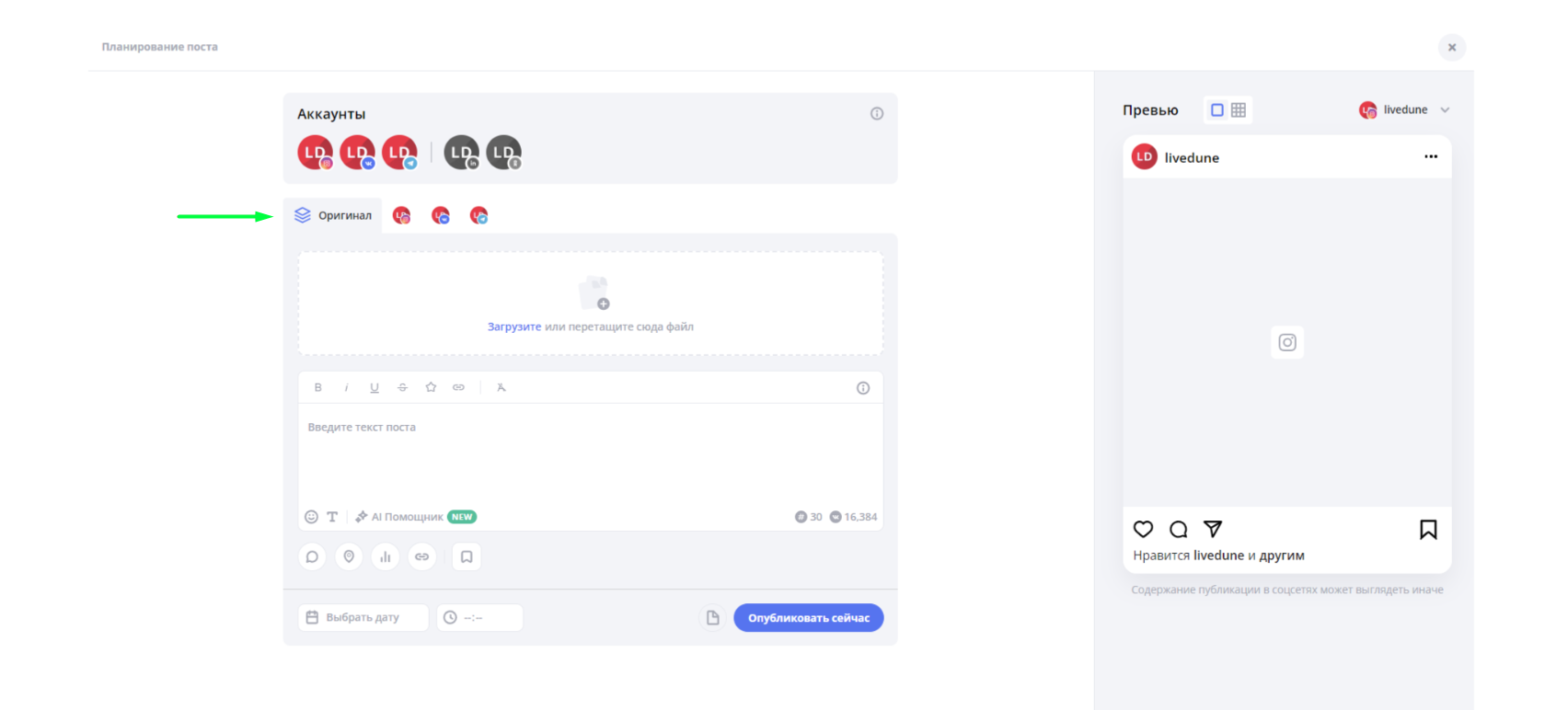
Процесс планирования публикации состоит из 4-х шагов.
¶ Шаг 1. Выбор аккаунтов
Если вы ошиблись на экране с календарем и выбрали не те аккаунты, изменить набор можно в окне планирования.
Над загрузкой медиафайлов проверьте активные аккаунты, если какой-то лишний, нажмите на него и он станет неактивным — серым, то есть в него контент опубликован не будет.
Если, наоборот, нужно добавить неактивный аккаунт, то нажмите на него и он из серого станет цветным.
Цветные иконки - в эти аккаунты будет запланирован контент
Серые иконки - в эти аккаунты контент опубликован не будет
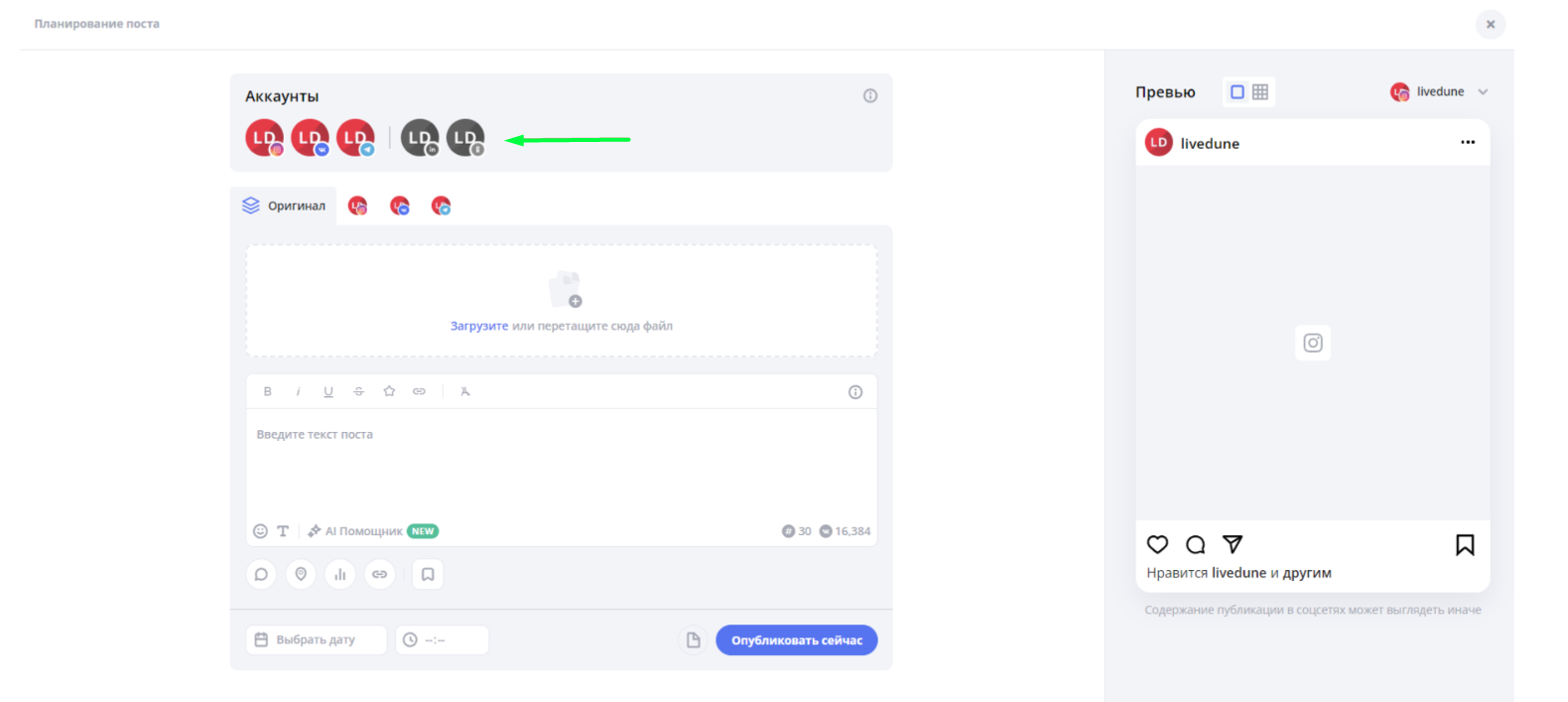
¶ Шаг 2. Загрузка медиафайлов
Нажмите на область добавления медиафайлов, чтобы выбрать нужное фото/видео. Либо выберите файлы на компьютере и перетащите их (недоступно с мобильной версии).
Технические требования к файлам подробно описали здесь
- Если необходимо отредактировать изображение, добавить фильтры или выполнить цветокоррекцию, можно воспользоваться внутренним фоторедактором. Для этого наведите на изображение и нажмите на иконку с карандашом.
- Выполните кадрирование изображений (обрезать каждое фото можно независимо от другого).
- Если нужно изменить порядок медиафайлов, просто перетащите их.
- Чтобы удалить файл, нажмите на крестик в правом углу фото/видео
- Для видео можно выбрать стоп-кадр, для этого также нажмите на иконку с карандашом и пролистайте видео до нужного момента. Выбор обложки доступен для постов формате Reels.
При необходимости переключитесь с вкладки «Оригинал» и измените набор файлов или их очередность в каждом аккаунте.
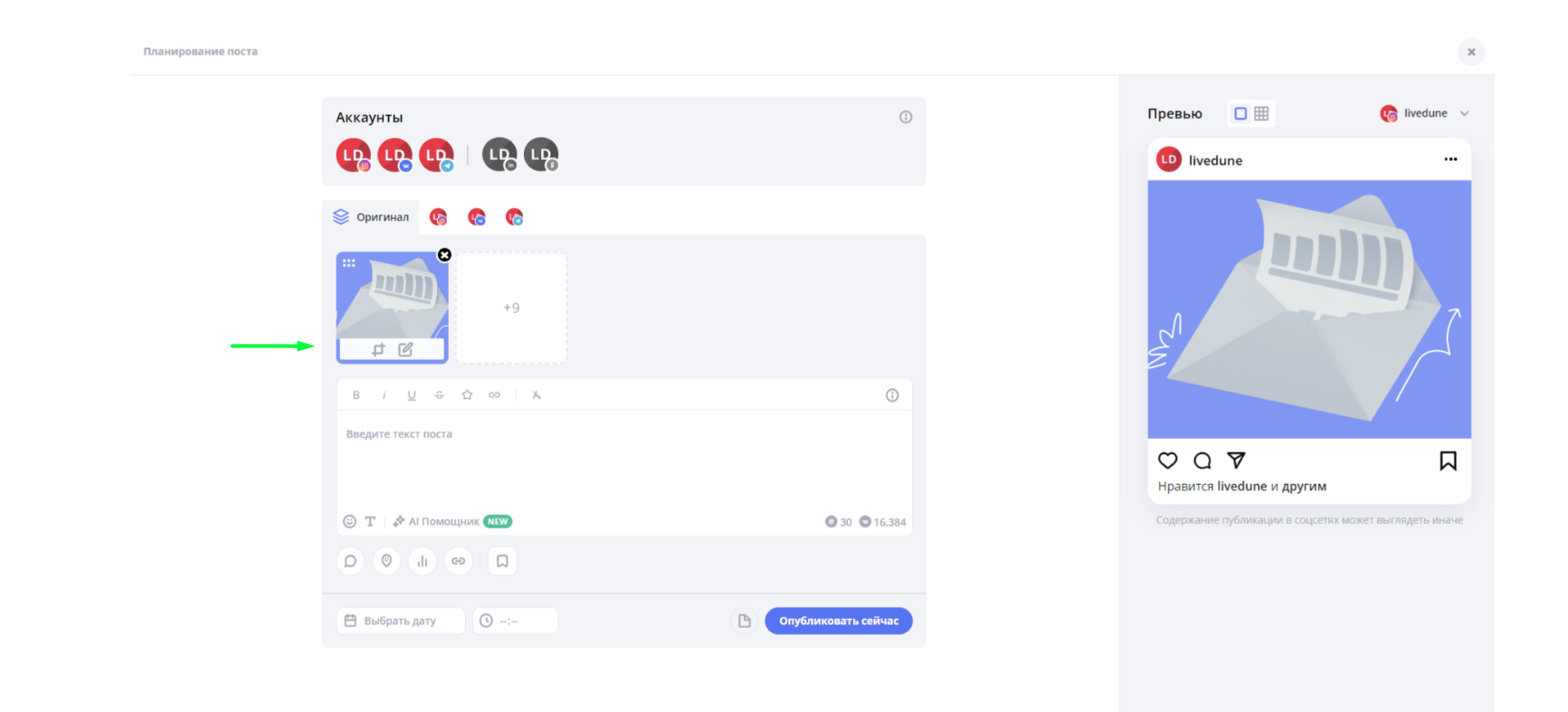
Справа будет доступно превью поста (только с компьютера), а для Инстаграм ещё и сетка. С их помощью можно оценить, как будет выглядеть пост в ленте до публикации.
Сейчас все одиночные видео в Инстаграм публикуются как Reels
Для обычных видео Инстаграм нельзя выбирать обложку.
Если нужно выбрать обложку, то необходимо планировать пост, как Reel, и включать тумблер "Добавить в сетку профиля".
¶ Шаг 3. Работа с текстом
Добавьте текст к публикации и эмодзи. В верхней части поля находятся инструменты для форматирования текста. Доступно только для Телеграм.
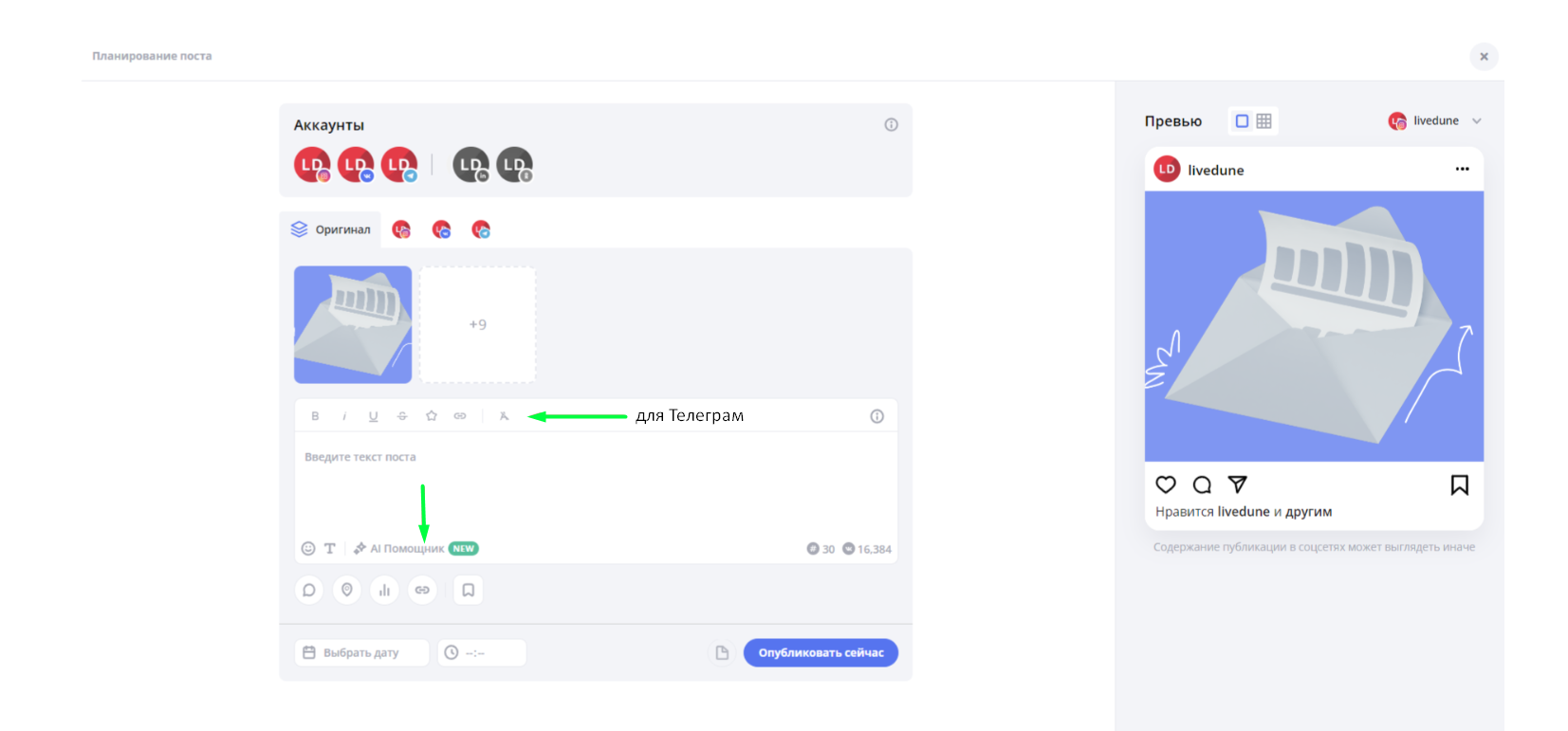
В нижней части поля с текстом находятся следующие обозначения:
- Иконка с эмодзи — возможность выбора смайлов
- T — типограф, он делает из дефиса тире, а из кавычек палочек, кавычки елочки.
- # — максимальное количество хештегов, которое можно добавить в пост, выбранной соцсети.
- АI Помощник — это нейросеть, которая составит за вас текст поста или соберет идеи контента. Удобный инструмент, помогающий экономить время на поиск и структурирование информации. Все что вам нужно, просто скорректировать тест и пост готов.
Счетчик запросов обновляется каждый день. т.е на каждый день на любом тарифе дается 30 запросов.
- Значок соцсети — отсчитывает введённое количество символов (в каждой соцсети свое допустимое количество).
- Значок хэштега — отсчитывает введённое количество хэштегов (в каждой соцсети свое допустимое количество).
Также, есть Шаблоны текста для постановки в пост:
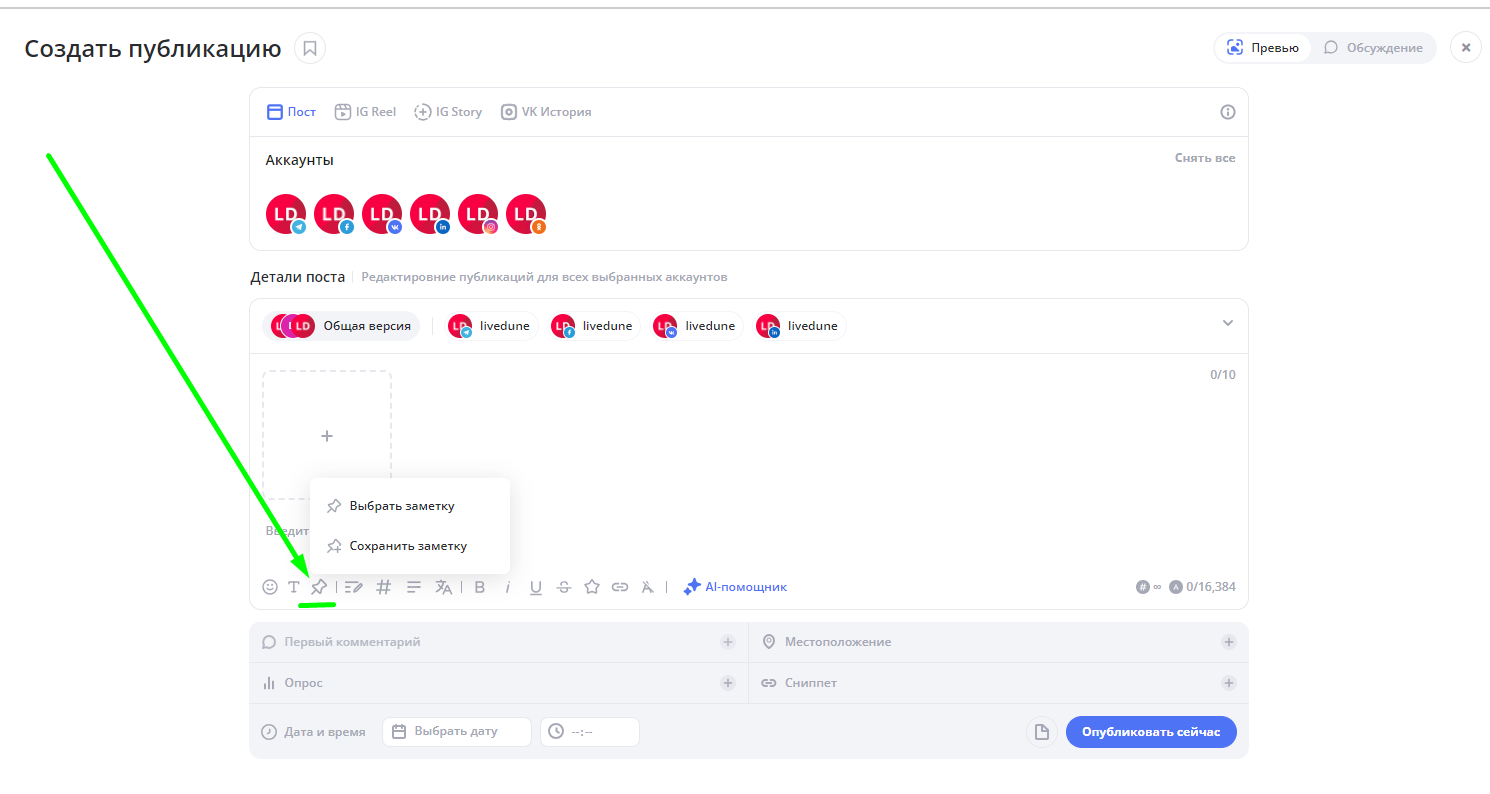
С помощью шаблонов можно, например, вставлять постоянный набор хэштегов или заготовленный текст.
При необходимости переключитесь с вкладки «Общая версия» и измените текст в каждом аккаунте.
¶ Шаг 4. Настройки поста
- При необходимости напишите первый комментарий, например, добавив в него хештеги (недоступно для Телеграм).
- Укажите местоположение (доступно только для Инстаграм).
- Для ВКонтакте и Одноклассников при необходимости можно добавить опрос.
- Для ВКонтакте, Одноклассников, Телеграм, LinkedIn и Фейсбук можно добавить ссылку (сниппет). Ссылка должна начинаться с https:// или http://
Сниппет - это часть контента на странице сайта, которая отображается в соцсети, если в нем публикуется ссылка на данный ресурс.
- Для удобства добавьте рубрики
- Для Вконтакте еще можно добавить опрос.
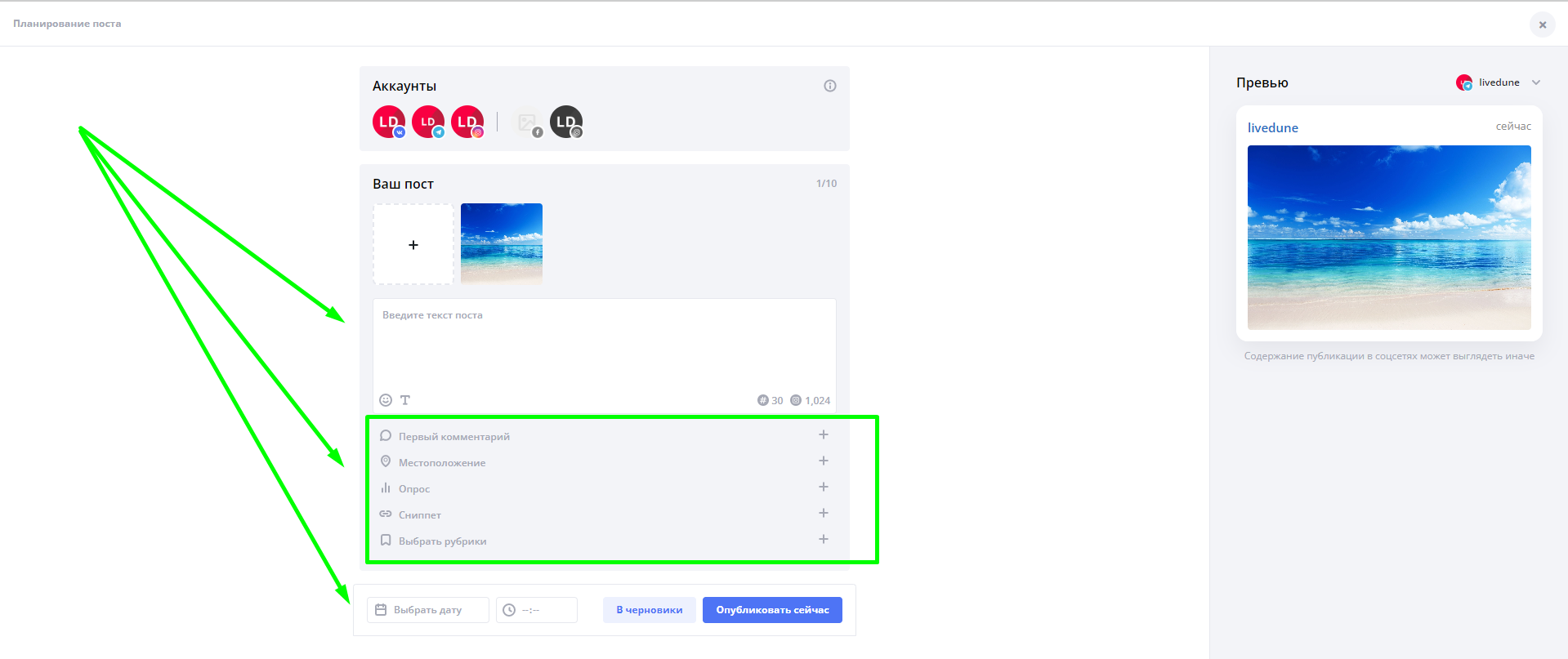
- Если хотите сразу опубликовать пост, нажмите на «Опубликовать сейчас».
- Если нужно запланировать время, выберите нужную дату и время и нажмите «Запланировать пост».
LiveDune также предложит лучшее время для публикации на основе данных из вашего аккаунта.
- Далее, установите дату и время публикации и кликните на кнопку Запланировать пост:

После этого он появится в сетке постов, в Календаре и в Ленте:
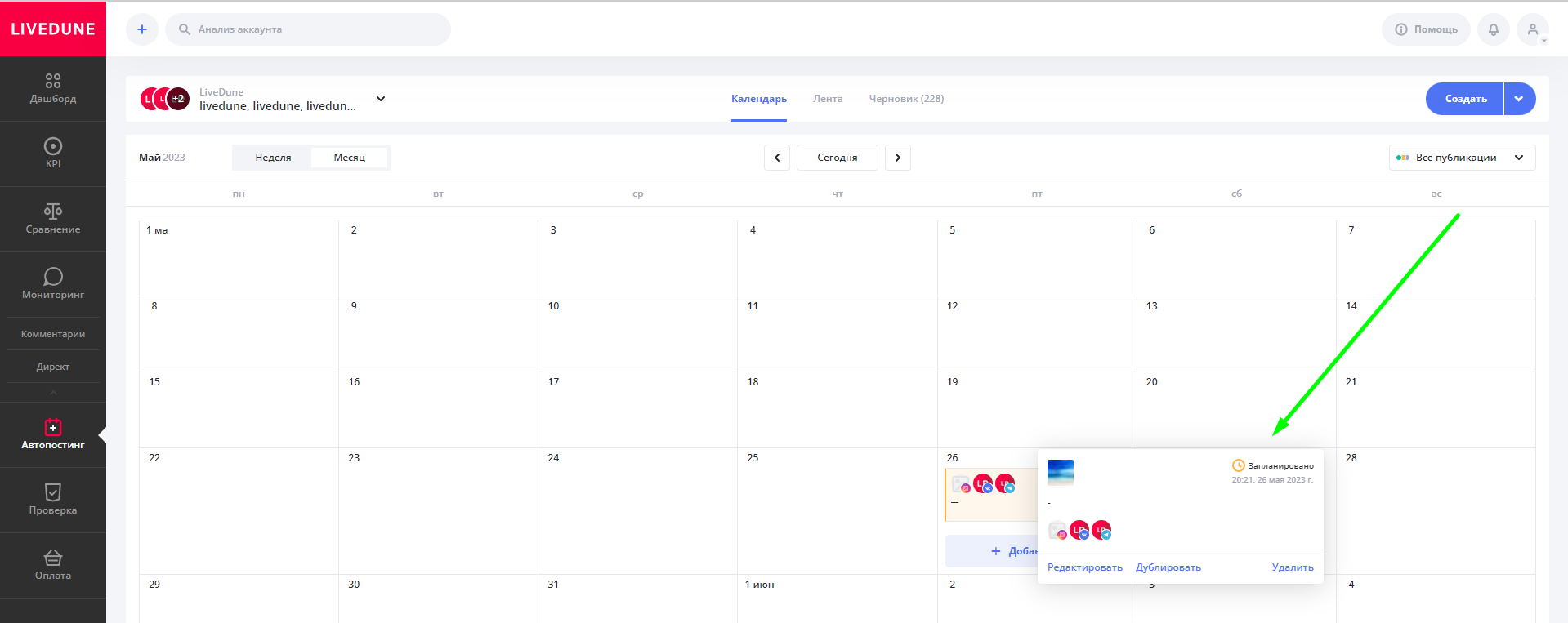
Если пост не отобразился в календаре, проверьте активен ли этот аккаунт в верхнем меню календаря.
Активные аккаунты помечаются синей полоской под иконками
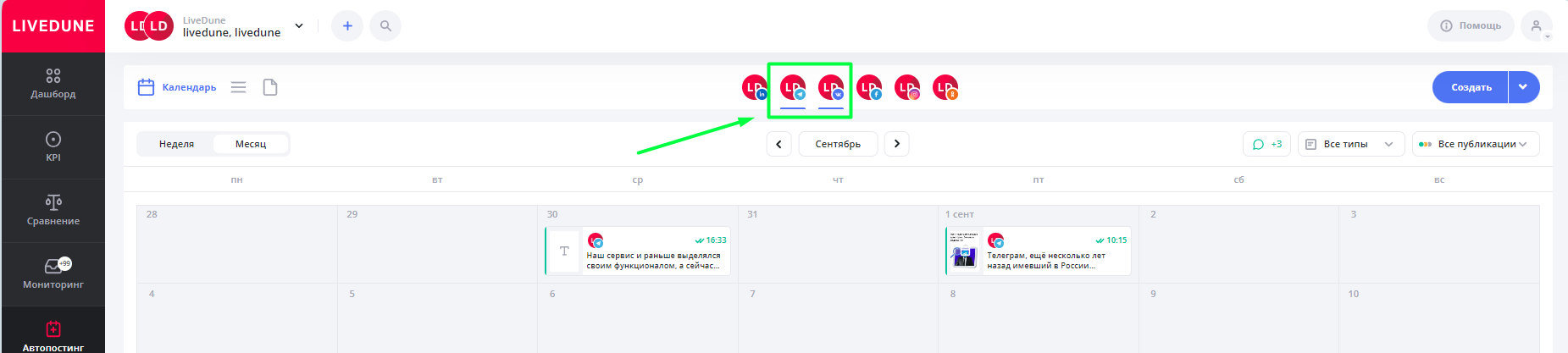
Есть возможность отредактировать пост до публикации, а также дублировать или удалить. Для этого - наведите курсор на пост.
Обратите внимание, что возможно удаление запланированного поста только по одной или нескольким соцсетям.
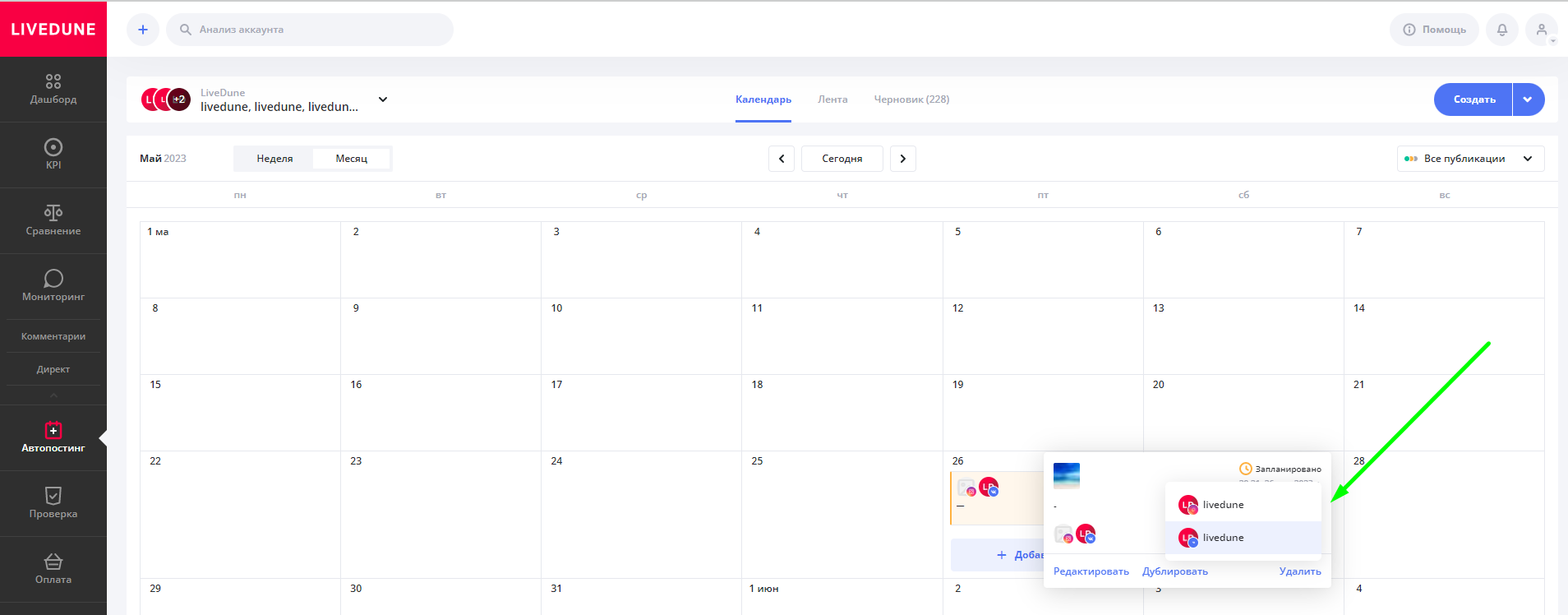
Это может пригодиться, например, если вы решили не публиковать пост в ВК, но все таки оставить запланированную публикацию для Инстаграм.
Если хотите вернуться к редактированию поста позже, нажмите на кнопку «в Черновики». Эту публикация переместится в раздел «Черновик»:
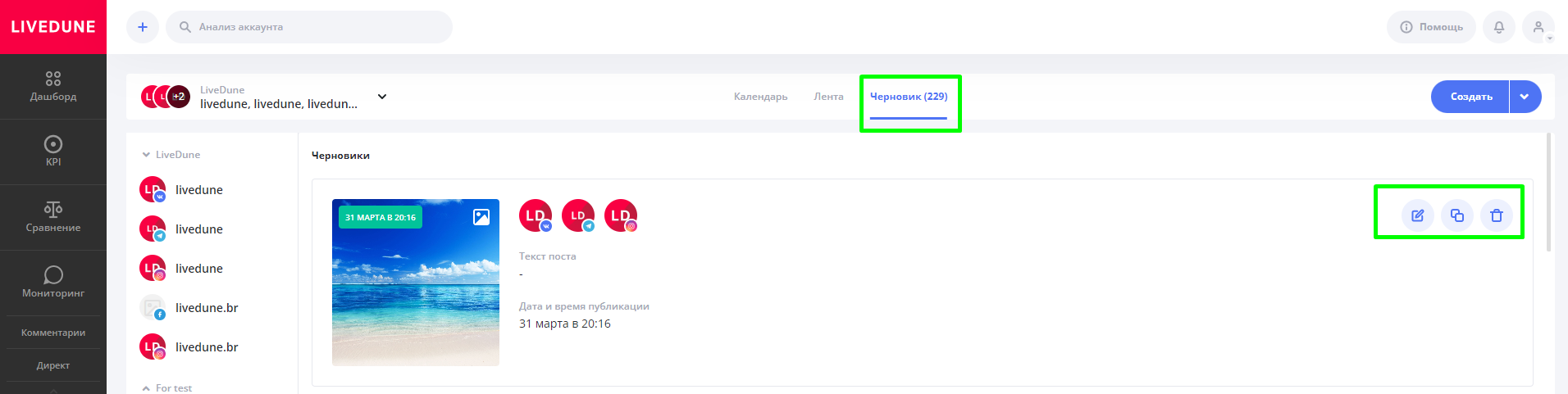
Позже, также, можно будет отредактировать и запланировать этот пост, дублировать или вовсе удалить.
После публикации на вкладке «Лента» можно будет изучить статистику постов. Для этого наведите на нужный пост и нажмите на иконку с графиком «Посмотреть статистику».
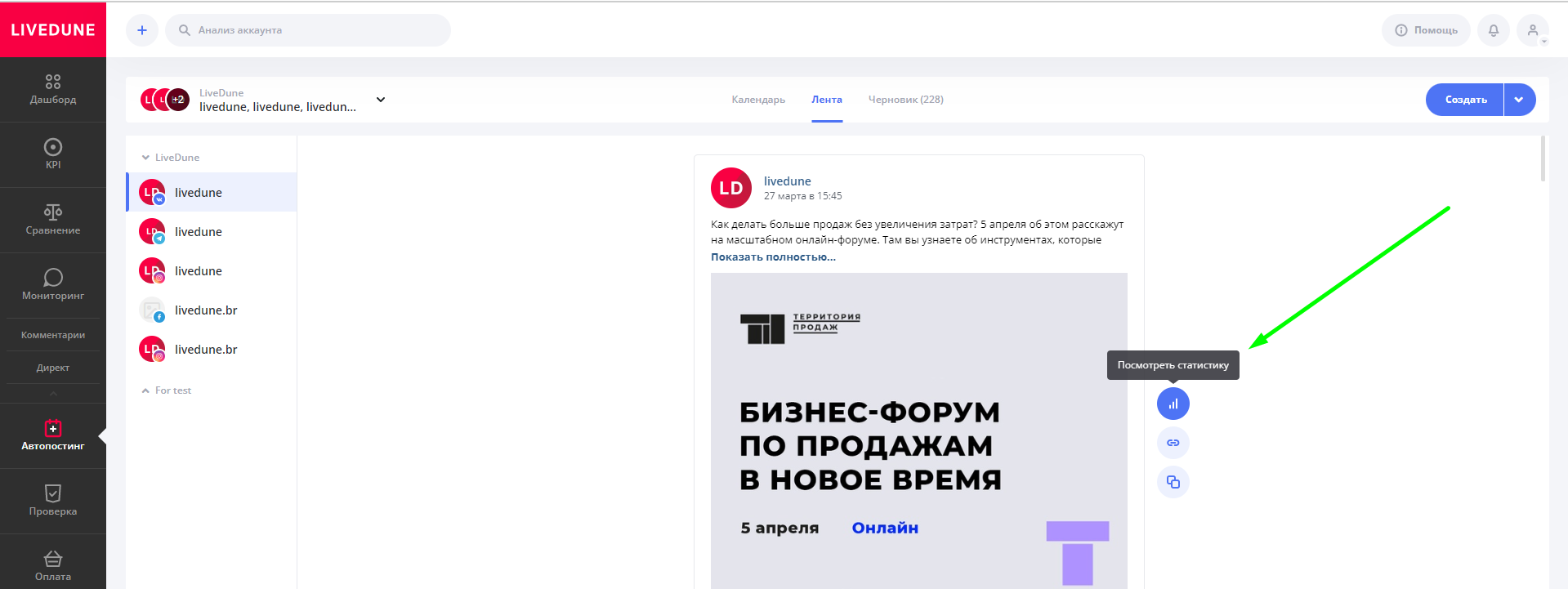
Нажав на кнопку ниже - вы перейдете на пост непосредственно в саму соцсеть.
Третья кнопка позволит дублировать этот пост, запланировать его еще раз.
Если у вас возникли проблемы или есть пожелания, пишите на почту [email protected], либо в чат тех. поддержки.